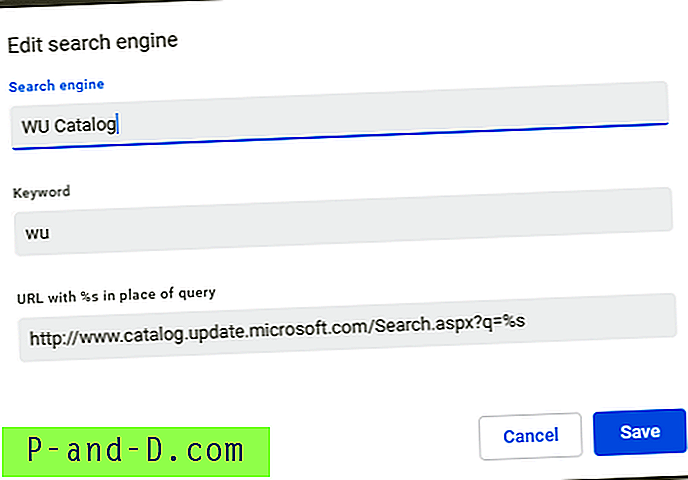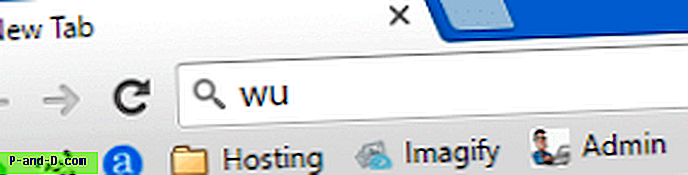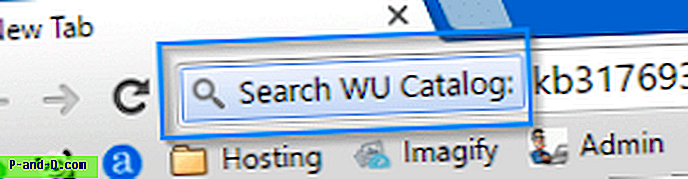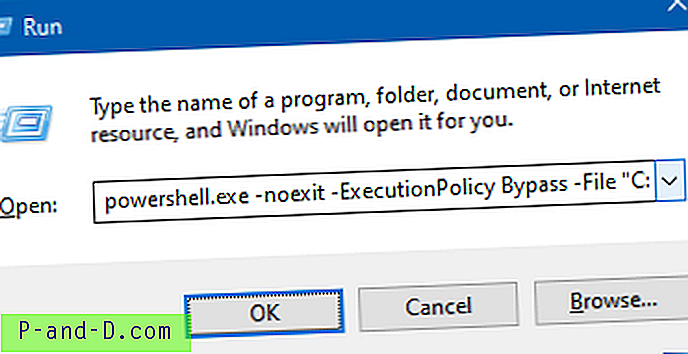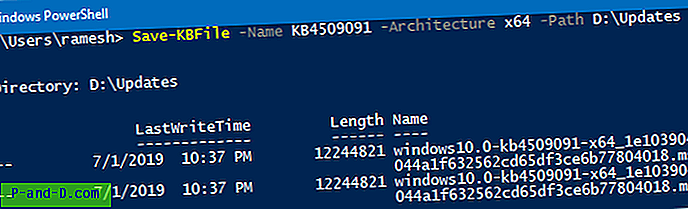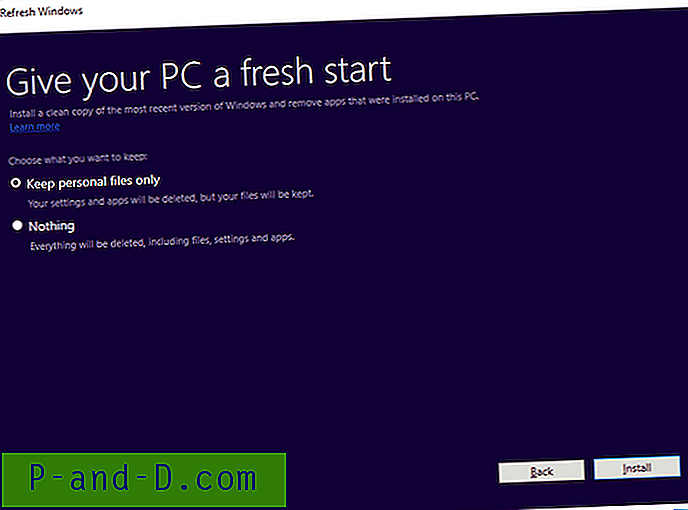Internet Explorerin käyttöä ei enää tarvitse ladata Windows Updates (.msu päivityspaketit offline-asennusta tai jakelua) varten Microsoft Update -luettelosta. Microsoft Update -luettelo tukee nyt mitä tahansa selainta, koska Microsoft on uusinut sivuston ja poistanut ActiveX-ohjaimen.
Tässä artikkelissa kerrotaan, kuinka päivitykset voi ladata Microsoft Update -luettelosta selaimen tai PowerShellin avulla.
Lataa päivitykset suoraan Microsoft Update Catalog -sovelluksesta
Tapa 1: Lataa Windows Update Web-selaimella
Kuten luvattiin, Microsoft on päässyt eroon Microsoft Update -luettelosivuston ActiveX-ohjaimesta tukeakseen muita selaimia. Voit ladata päivityksiä Microsoftin päivitysluettelosta millä tahansa selaimella, kuten Google Chromella tai Mozilla Firefoxilla.
Käy vain Microsoft Update -luettelosivustolla millä tahansa selaimella, kirjoita KB-tiedostosi tai päivitystunnuksesi ja napsauta Etsi.
Napsauta hiiren kakkospainikkeella .msu- tai .cab-linkkiä ja valitse Tallenna kohde ladataksesi tiedosto paikallisesti.
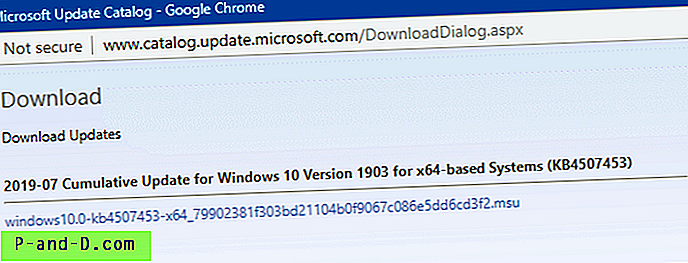
Chrome WU Catalog -hakukone
Voit luoda mukautetun hakukoneen, jotta voit nopeasti etsiä ja siirtyä Windows Update -luettelon lataussivulle. Tässä on ohjeet Google Chromelle.
- Käynnistä Google Chrome ja avaa Asetukset
- Napsauta Hakukone-kohdassa Valitse Hakukoneiden hallinta ...
- Luo hakukone napsauttamalla Lisää-painiketta.
- Kirjoita kuvaus, hakusana (esimerkiksi
wu) ja haku-URL. Käytä Windows Update Catalog -haussa seuraavaa URL-osoitetta:https://www.catalog.update.microsoft.com/Search.aspx?q=%s
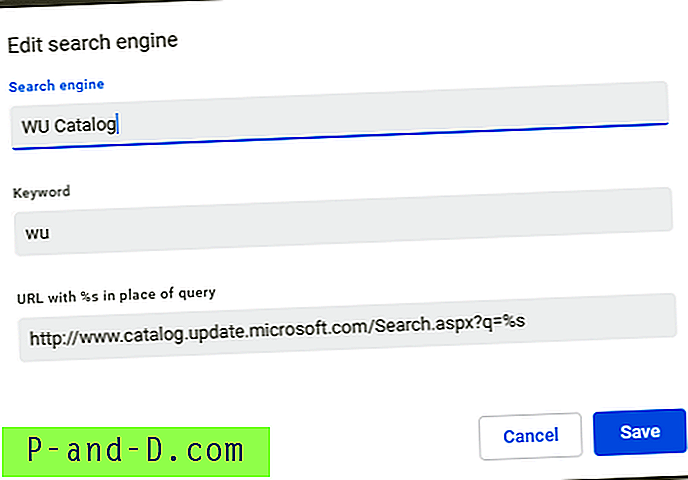
- Kirjoita nyt osoitepalkkiin
WU.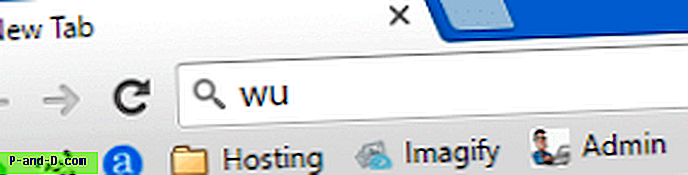
- Paina välilyöntiä tai TAB. WU-katalogin mukautettu hakumerkki tulee näkyviin.
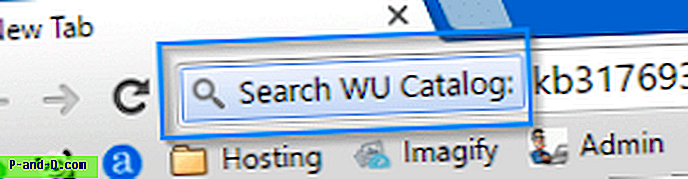
- Kirjoita hakujono - eli Microsoft Update ID -tunnuksella “KB”. Se avaa seuraavan Microsoft Update -luettelon hakutulossivun suoraan:
Tapa 2: PowerShellin käyttö Windows-päivityspakettien lataamiseen
Save-KBFile PowerShell-skripti (jonka on luonut Microsoft MVP) lataa ja jäsentää MU-luettelon taustalla ja lataa päivitykset BITS: n avulla haluamaasi kansioon.
- Tallenna ensin Notepad
Save-KBFile.ps1yllä oleva PowerShell GitHub -komentosarja nimelläSave-KBFile.ps1kansioon - esimerkiksiD:\Scripts
Vaihtoehto A: Lataa päivitykset yhdellä napsautuksella - helpoin vaihtoehto
Voit ladata päivityksiä PowerShell-komentosarjan avulla luomalla seuraavan kohteen työpöydän pikakuvakkeen ja suorittamalla sen:
powershell.exe -ExecutionPolicy Bypass -komento. D: \ Scripts \ Save-KBFile.ps1; Tallenna-KBFile -Nimi KB4509091 -Arkkitehtuuri x64 -Polku D: \ Päivitykset "
Jos haluat ladata toisen päivityksen (KB ##) tai eri arkkitehtuurin (x86), muuta se pikakuvakkeen ominaisuuksissa.
Vaihtoehto B: Avaa PowerShell ja suorita komento manuaalisesti
- Napsauta hiiren kakkospainikkeella Käynnistä, valitse Suorita. Kirjoita seuraava komento ja napsauta OK:
powershell.exe -poistu -ExecutionPolicy Bypass -Tiedosto "D: \ Scripts \ Save-KBFile.ps1"
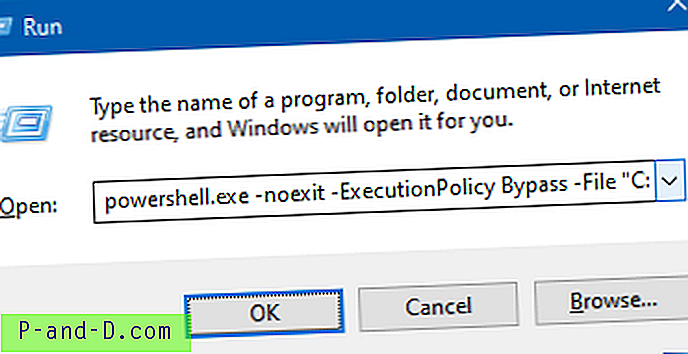
Voit luoda yllä olevan komennon työpöydän pikakuvakkeen, jos aiot käyttää sitä usein.
- Suorita Save-KBFile-skripti ladataksesi Windows-päivitykset (.msu) seuraavalla komentorivin syntaksilla:
esimerkkejä:
Lataa KB4509091 nykyiseen hakemistoon. Jos arkkitehtuuria ei mainita, se lataa oletuksena päivityksen 64-bittisen version.
Tallenna-KBFile -Nimi KB4509091 -Arkkitehtuuri x64 -Polku D: \ Päivitykset
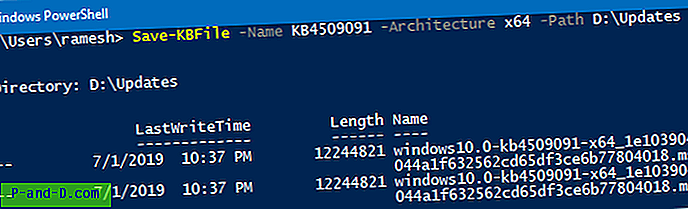
Lataa 32-bittinen päivitys suorittamalla:
Tallenna-KBFile -Nimi KB4509091 -Arkkitehtuuri x86 -Polku D: \ Päivitykset
Lataa sekä 32- että 64-bittiset asennusohjelmat suorittamalla:
Save-KBFile -Nimi KB4509091 -Architecture All -Path D: \ Updates
Voit ladata useita päivityksiä tiettyyn kansioon:
Save-KBFile -Nimi KB4509091, 4507453 -Path D: \ Updates
Lataa päivitysten KB4509091 ja KB4507453 x64-versio
D:\Updates-kansioon
Huomaa, että kirjoittajalla on myös moduuliversio (skriptin sijasta), joka on saatavana GitHubissa. Katso KB Viewer ja Saver. Moduuli tukee Get-KbUpdate joka auttaa sinua saamaan yksityiskohtaisia tietoja päivityksestä (KB ###). Moduulin käyttö on itsestään selvä.